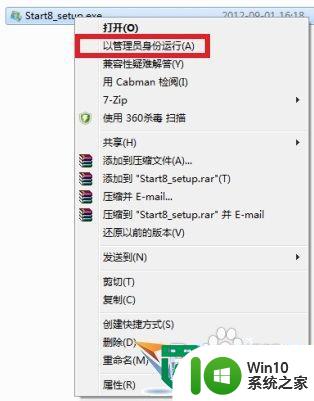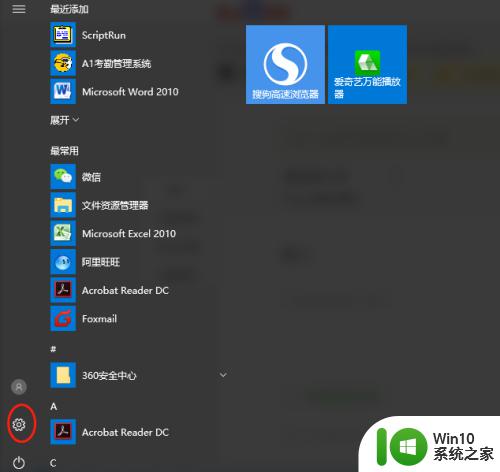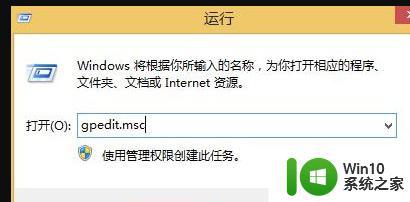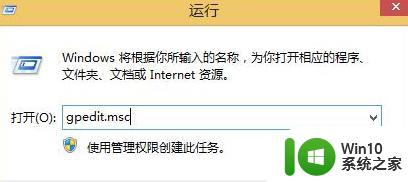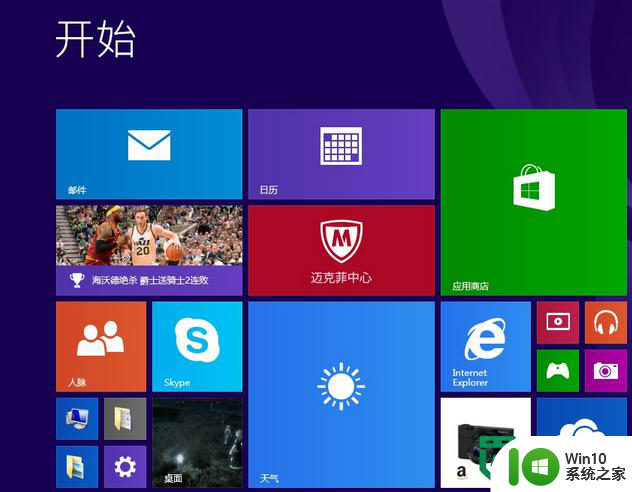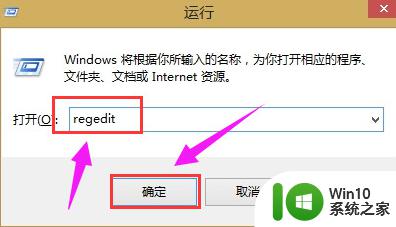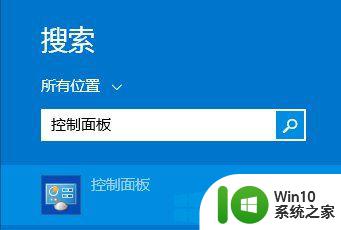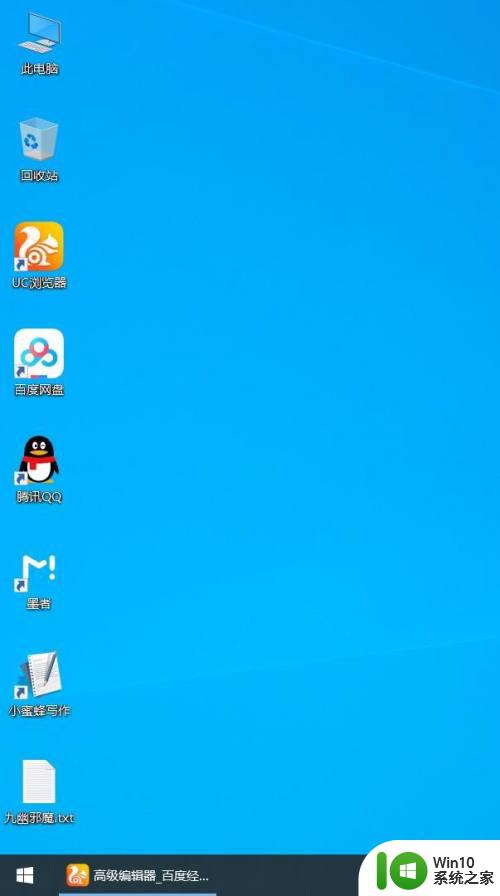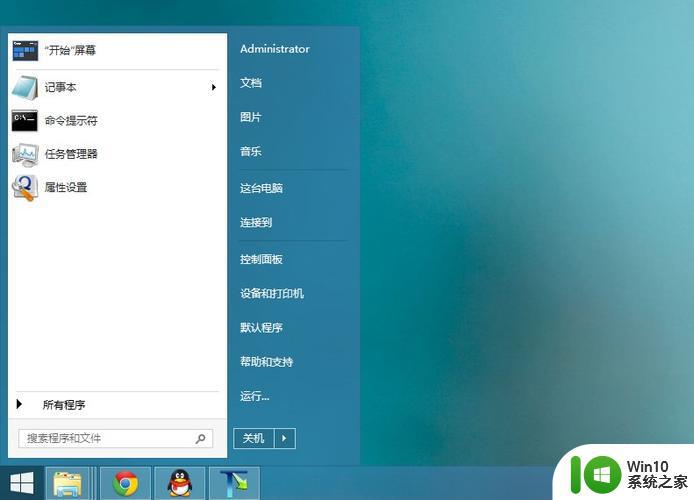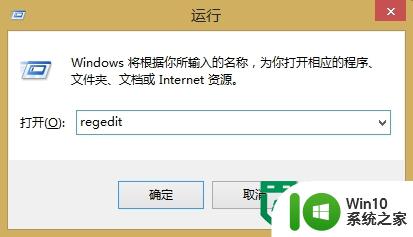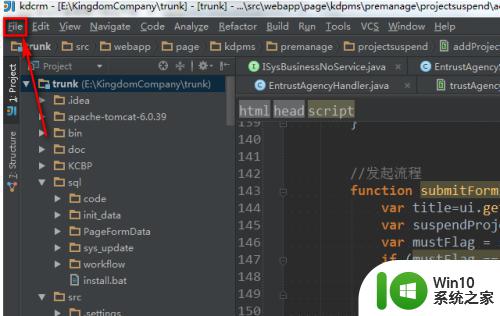win8开始菜单背景自定义设置的方法 win8开始菜单背景色调调整方法
更新时间:2024-11-03 16:55:43作者:xiaoliu
Win8开始菜单的背景色调设置一直是许多用户关注的焦点之一,通过简单的操作,我们可以轻松地自定义开始菜单的背景,使其更符合个人喜好。同时调整背景色调也可以让我们在使用Win8时感到更加舒适和舒适。接下来让我们一起了解一下Win8开始菜单背景自定义设置的方法和背景色调调整方法吧!
具体方法如下:
1、打开电脑,点击开始菜单,将鼠标放到右上角,然后点击“设置”;
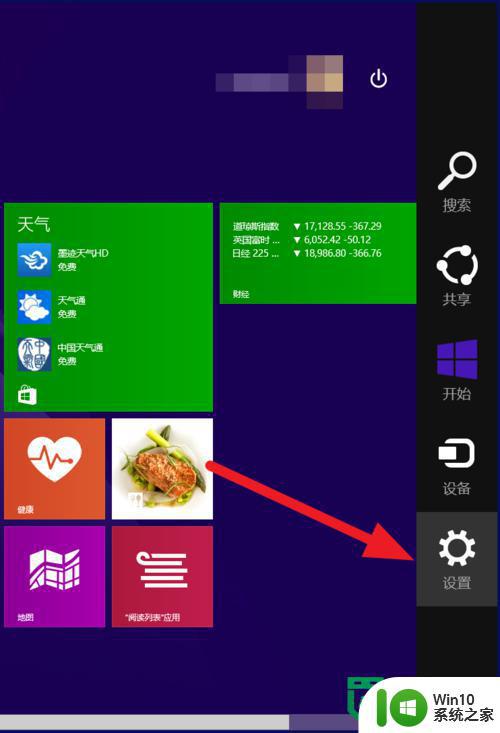
2、进入到设置界面后,再点击“个性化设置”;
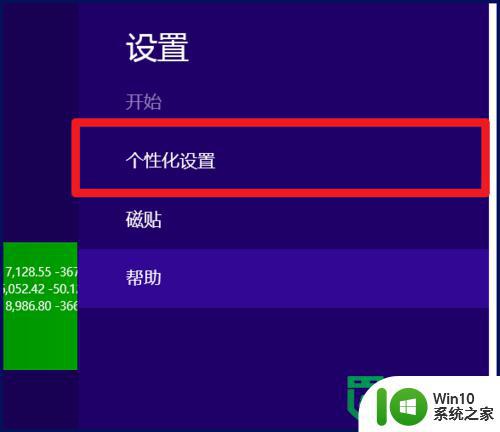
3、然后就可以从几种自带的背景中选择喜欢的图形、颜色等;
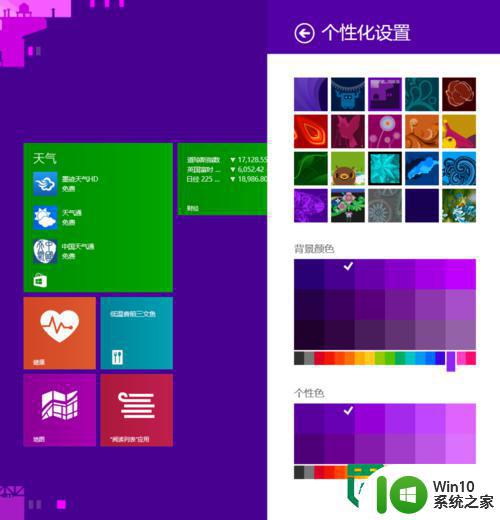
4、回到桌面,右击选择“个性化”(如果要设置自定义背景,需要将图片先设置成桌面背景);
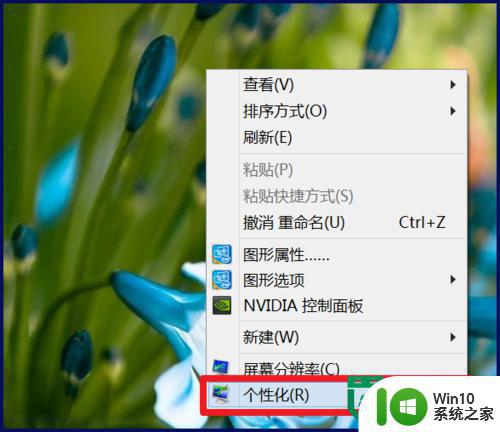
5、然后点击页面底部的“桌面背景”;
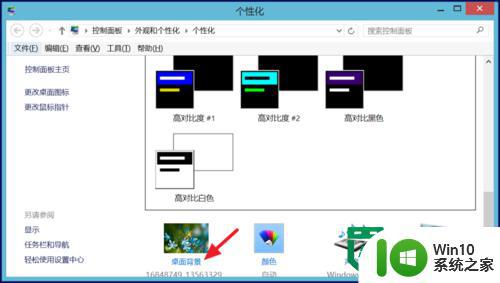
6、接着再按照步骤1-3操作,在最后一个框内就可以看到自定背景了。

以上就是win8开始菜单背景自定义设置的方法的全部内容,碰到同样情况的朋友们赶紧参照小编的方法来处理吧,希望能够对大家有所帮助。